Office中Word的单独使用笔记
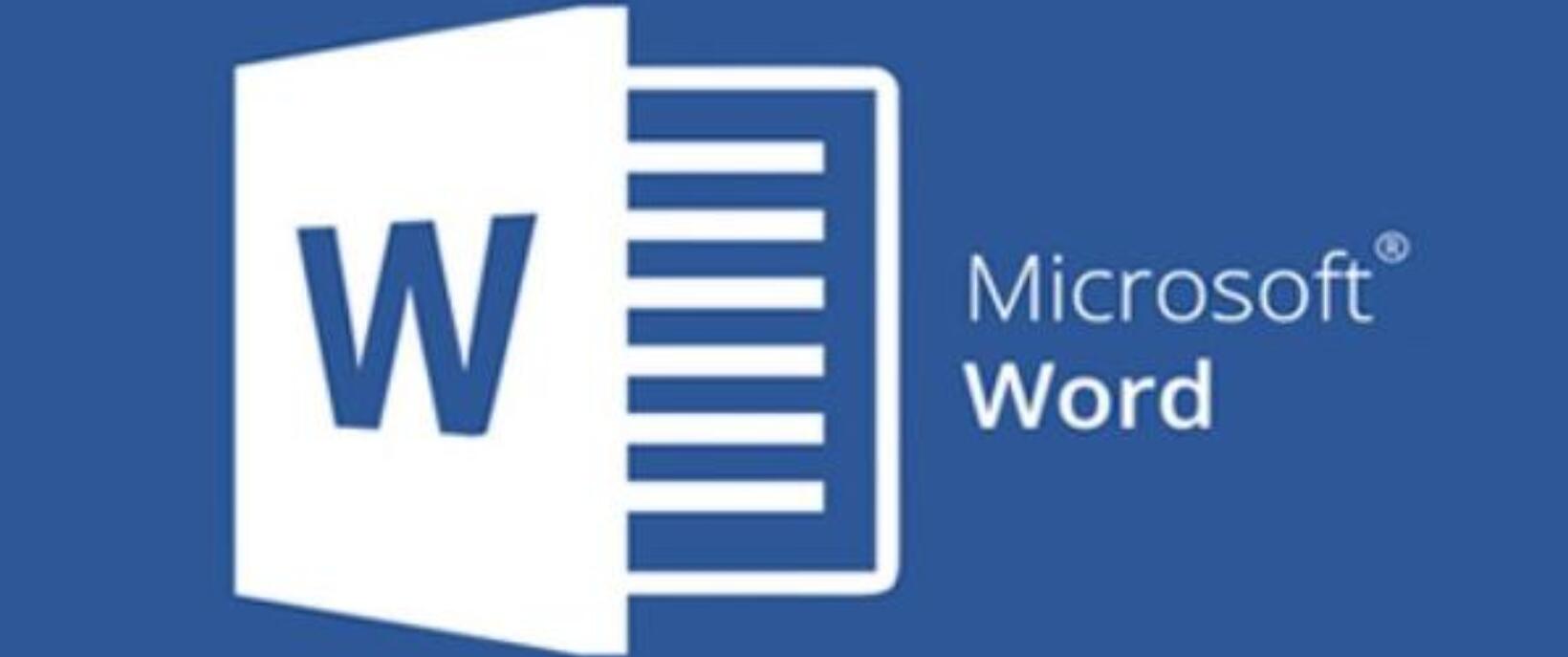
目录
Word最后一页空白页为什么总是删不掉
- 可能是由于您的Word空白页有一个分页符,只需要将Word视图模式设置为【普通视图】,2010和2013版命名为【草稿】,即可在页面中看到一条横虚线的分页符,将其删除之后,回到默认的【页面视图】中就能够将空白页删除;
- 将光标置于倒数第二页的最后,点击菜单栏字体选项右下角,效果选择【隐藏】,点击确定,就可以删除最后一页了;
- 菜单栏选择页面布局,点击页边距下拉标志,选择自定义边距,将页边距的上下值调小一点,就可以删除最后一页了;
- 也可以将光标置于倒数第二页的最后,点击菜单栏段落选项右下角,行距选择固定值,设置值为1磅,点击确定,就删掉了最后一页。
Word文档不同页面设置不同页码
通常,在写论文或报告的时候会涉及封面、目录、正文、参考文献等多个方面的内容,当然页码也是必不可少的。在插入页码的时候,默认是从前往后按顺序排列,而我们的封面是不需要页码的,目录的页码也希望独立设置,这个该怎么操作呢?今天就让我们一起来学习一下吧!
首先我们需要了解的是,默认情况下,一个文档是一个整节,如果页码也是按照这个逻辑排列的。如果要设置不同页码就需要将文档分成若干个节,这就是分节符帮我们实现的。因此我们需要在目录前插入分节符(下一页),然后双击目录所在的页脚,将上方的“链接到前一节”取消选中,然后删除封面所在的页码,然后设置目录所在页码格式,将页码编号的“续前节”改为“起始页码”,顺便可以修改一下目录页码的格式哦,比如用罗马数字显示。这样就设置好了。

如果正文部分要重新设置,跟刚才的操作类似,正文之前插入分节符,然后取消链接并重新设置页码格式及起始页就可以了。